Software veterinario: facturación
Generalidades
Todos los documentos comerciales pueden transmitirse en formato PDF, compatible con las normas fiscales digitales europeas (Factur-X) e internacionales.
- La posibilidad de emitir una factura y propuesta tan a menudo como sea posible,
La ergonomía está diseñada para evitar la entrada de teclado tanto como sea posible.
Con un clic puedes:
Cambiar el destinatario del documento
Cambiar el idioma de facturación (veterinarios fronterizos o veterinarios internacionales). - Factura en la moneda del país anfitrión. El cálculo de las sumas en la nueva moneda se realiza automáticamente.
- Acceda a otra información directamente (Referencias, Gestión de lotes, Estado del stock).
- Imprima, guarde en formato Pdf, envíe directamente por correo electrónico en formato Pdf como un archivo adjunto.
(siempre que tenga un software de administración de correo electrónico declarado en Datavet ("Parámetros" -> Aplicaciones externas) - Todos los encabezados son fácilmente modificables, mediante la selección de una lista, calendario virtual o entrada directa.
- Cancelación de factura:
Para resumir. En caso de un error de facturación, no siempre es necesario cancelar la factura original si su cliente aún no la ha pagado. Puede editar una factura correctiva. Sin embargo, si la factura ha sido pagada, debe ser cancelada o corregida por una factura.
Encabezado de la factura
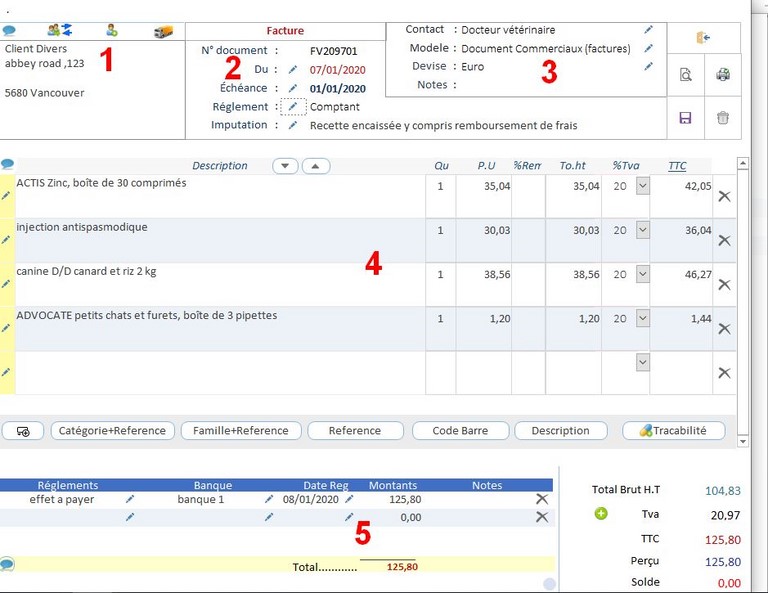
Los botones "Stock" y "Tracer" solo aparecen después de hacer clic en "Trazabilidad"
1 - Dirección del destinatario:Datavet le ofrecerá una lista con sus contactos.
2 - Número de factura - Fecha - Vencimiento - Pago - Asignación contable:
Numeración:
Ingrese lo que funcione mejor para usted.
Teóricamente, los números de factura deben seguirse secuencialmente en fecha y numeración.
Puede modificar el prefijo como desee (p. Ej., El prefijo "FV" para la factura de venta o "SI" (factura de venta) para una
factura a un país de habla inglesa).
Los parámetros de numeración se definen en: Parámetros -> "Documentos comerciales"
Datavet tapona los "huecos" de facturación en los últimos 50 documentos del mismo tipo.
Modo de pago: puede ingresar al modo de pago directamente desde el teclado o pasar por una ventana para seleccionar
modos de pago que haya definido de antemano (Parámetros -> 'IVA-Regulaciones bancarias')
Asignación contable: este artículo corresponde a la asignación contable a la que desea asignar esta factura.
Los títulos de asignación deben corresponder, en el mejor de los casos, a los definidos por su administración tributaria.
El propósito de esta sección es calcular automáticamente sus ingresos / gastos.
Esto facilita, en cualquier momento, el mantenimiento de sus cuentas y su declaración, sin pasar necesariamente por un
Gestor.
Parámetros -> "Desglose de ingresos - Gastos"
Su valor predeterminado asignado automáticamente durante la creación se define en:
Parámetros -> "Parámetros por defecto" -> pestaña Contabilidad -> Sección: "asignación analítica de facturas"
3 - Contacto - Moneda - Modelo - Notas
Contacto: Mención obligatoria en algunos países
Moneda: Puede seleccionar en qué moneda desea imprimir esta factura, el cálculo se realiza automáticamente
para todos los importes.
Luego puede regresar en cualquier momento a la moneda del país en el que practica.
Importante: las sumas se recalculan según los parámetros definidos en:
Parámetros -> 'IVA-Liquidaciones bancarias-Divisas "
Ver también: Adaptación del idioma
Modelo: Cambio de modelo de edición (p. Ej., Factura impresa en forma de "albarán de entrega",
o disposición de elementos particulares) La asignación del modelo se define en: Parámetros -> "Documentos comerciales"
Notas: Campo neutral, visible al editar la factura (parte inferior izquierda de la factura).
En algunos casos, la eliminación no está disponible directamente desde la factura, por ejemplo, si ha creado la factura directamente desde el formulario de consulta. En este caso, salga de la factura, elimine la factura del formulario de consulta.
Líneas de facturación
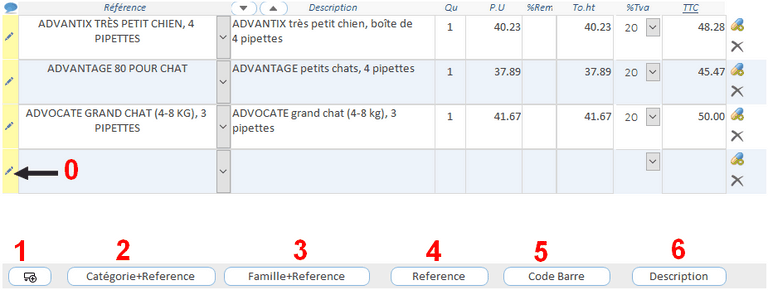
Se le ofrece un método diferente para ingresar líneas de facturación
- 0 - Activa la ventana de búsqueda de referencia (ver abajo)
- 1 - Inserte una línea en blanco debajo.
- 2 - Categoría + Referencia: muestra las dos columnas "categoría" y "Referencia" simultáneamente
La columna de categoría le permite seleccionar las referencias entre las siguientes categorías.
"Actos - Otros - Inyecciones - Medicamentos -
- 3 - Familia + Referencia: muestra las dos columnas "Familia" y "Referencia" simultáneamente
La columna Familia le permite preseleccionar las referencias que pertenecen a la familia de productos que tiene
definido en el archivo de esta referencia
- 4 - Referencias: muestra solo la columna "Referenciada", así como, en el lado izquierdo, en amarillo, un botón que abre una ventana de selección
de todas tus referencias. La columna de referencia muestra todas las referencias.
Utilice esta búsqueda de lista o ingrese la referencia del producto directamente
(la entrada se completa automáticamente a medida que ingresan los caracteres
- 5 - Código de barras: entrada por código de barras, sujeto a la configuración provista para este propósito
Parámetros -> "Parámetros de código de barras"
- 6 - Descripción: activa la columna de búsqueda por lista y solo muestra la columna de descripción.
- ![]() Activa la inserción de trazabilidad
Activa la inserción de trazabilidad
- Para mostrar los botones Stock y Trace, primero debe hacer clic en el botón Trazabilidad.
- Para que desaparezca, haga clic nuevamente en este mismo botón.
Botón Stock -> Abre la ventana que detalla esta referencia).
Trazado: abre una ventana para ingresar los parámetros de trazabilidad del producto.
Esta entrada de trazabilidad se reflejará en la hoja "Producto" de este
Referencia, también está registrada en el registro de entrega. (Consulte el capítulo siguiente "Tutorial de trazabilidad").
- Inserción de una referencia de una lista relacionada
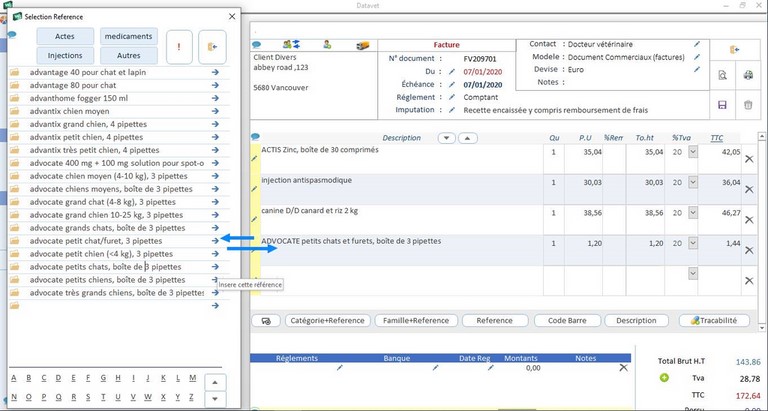
Si la parte en la parte izquierda de la línea de la factura está visible (el botón amarillo), puede seleccionar su referencia de la lista.
- El contenido de esta lista se puede ordenar, ya sea por categoría de referencia, alfabéticamente o ambos.
- Un clic en la flecha azul, a la derecha de esta lista, inserta automáticamente esta referencia en su documento.
El formulario que contiene la lista se cierra automáticamente.
- Puede cambiar la presentación en cualquier momento durante la entrada.
(Haga clic en uno de los botones: "Categoría + Referencia" - "Referencia" - "Código de barras" - "Descripción").
Facturación: la pestaña "Complemento"
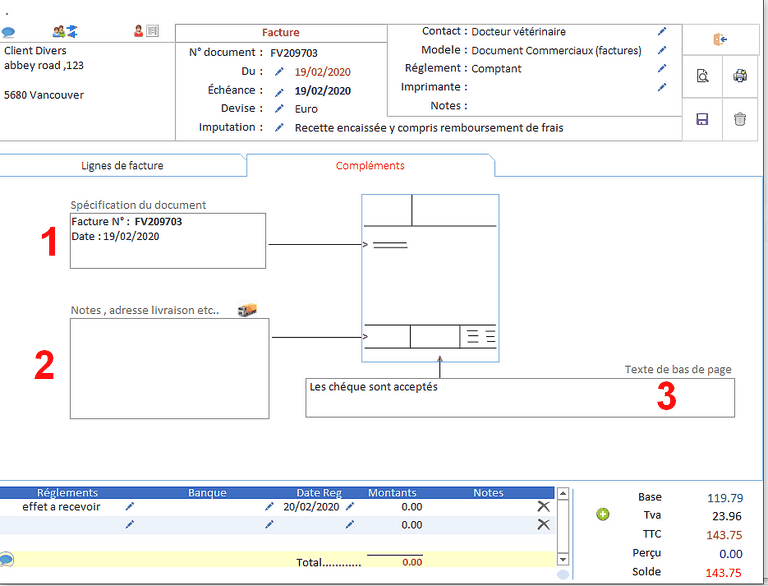
Algunas jurisdicciones fiscales imponen detalles adicionales en las facturas.
La pestaña "adicional" le permite modificar o agregar información adicional en un documento comercial.
(Si selecciona una palabra o frase en una de estas áreas con el mouse,
aparecerá una ventana de formato de texto (Fuente, Negrita, color, subrayado, etc.)
1 - Fecha y número de factura: puede agregar una referencia a un documento anterior a este campo.
Ej: orden de compra, albarán de entrega o "crédito".
Si inserta una cantidad significativa de datos, no olvide agrandar el tamaño de esta zona si es necesario:
Configuración, -> Ediciones de formato.
2 - Campo de notas:
Área gratuita para diversa información (Publicidad, promociones, horarios, eventos excepcionales, etc.)
3 - Pie de página:
Zona de tamaño limitado (3 líneas como máximo) generalmente indica ciertas características administrativas de su actividad.
Pagos
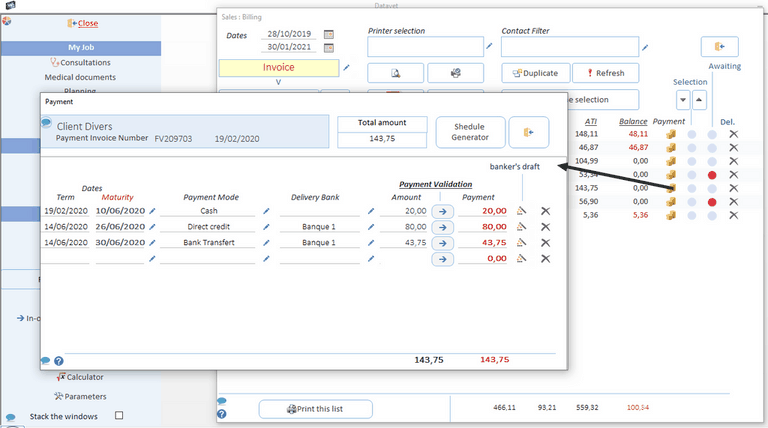
Datavet puede registrar diferentes tipos de pagos
Todo está automatizado, solo debes hacer clic en los botones correspondientes
- Pago diferido o pago en varias cuotas
- Línea de tiempo
- Letra de cambio o pagaré en 3 formatos de presentación distintos según el idioma de su cliente.